在使用win10纯净版系统时,有时我们会遇到一个很常见的问题,就是大小写切换按键失效的情况,当我们需要输入大写字母或小写字母时,按下大小写切换按键却没有任何反应,这让我
在使用win10纯净版系统时,有时我们会遇到一个很常见的问题,就是大小写切换按键失效的情况,当我们需要输入大写字母或小写字母时,按下大小写切换按键却没有任何反应,这让我们感到困惑和苦恼。win10大小写切换按键恢复不了怎么处理呢?本文将为大家介绍win10大小写切换按键失效怎么解决的方法,帮助大家轻松解决这个问题。
win10大小写切换按键失效怎么解决:
1、win+i快捷键打开设置界面,进入到新的界面后,点击左侧栏中的输入选项,接着点击右侧中的高级键盘设置。
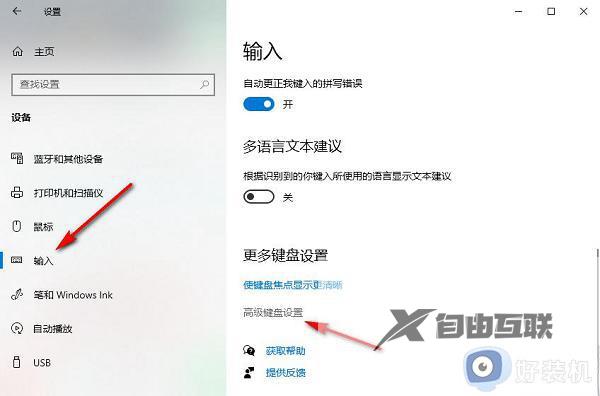
2、随后点击其中的语言栏选项。
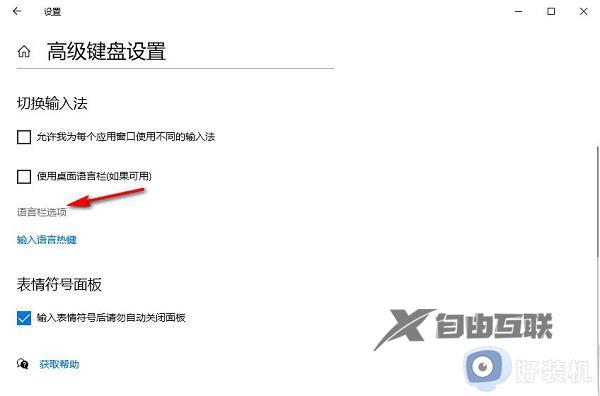
3、在打开的窗口中,切换到上方中的高级键设置选项卡,然后找到其中的按 CAPS LOCK键将其勾选上,最后点击确定保存就可以了。
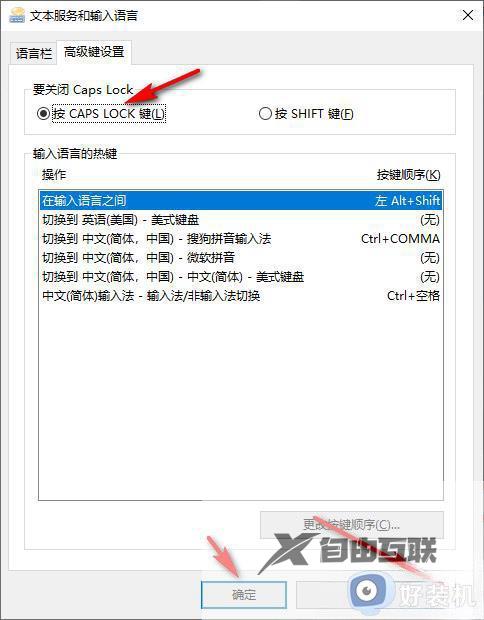
以上就是win10大小写切换按键恢复不了怎么处理的全部内容,如果您遇到相同问题,可以参考本文中介绍的步骤来修复,希望对大家有所帮助。
